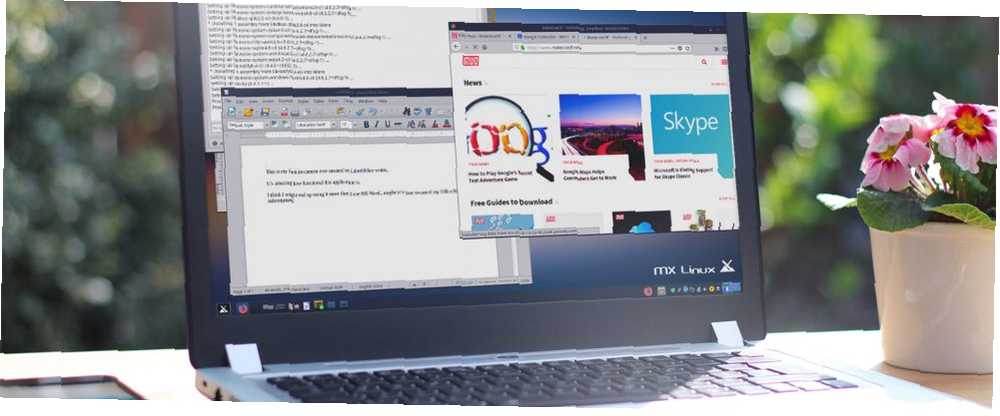
Owen Little
0
5000
227
Ako tražite alternativu za Windows, ali odustali ste od Linuxa, MX Linux možda je rješenje koje čekate.
Linux distribucije uvijek su obećavale da će se Windows korisnici premjestiti s skupog OS-a. Čak i Windows 10 ima dovoljno zamišljanja i problema da bi doista robusna i funkcionalna Linux alternativa lako mogla zavesti dugogodišnje korisnike Windowsa na prebacivanje.
Pogledajmo bliže MX Linux iz ugla dugogodišnjeg Windows korisnika.
Instaliranje MX Linuxa
MX Linux dolazi u 32-bitnim i 64-bitnim opcijama, tako da čak i ako gledate kako ga instalirate na stariji stroj nećete imati problema..
Ova testna instalacija izvršena je na modelu Dell Optiplex GX620 2005. godine.
Ako niste upoznati s postupkom instaliranja Linux distro, jednostavno preuzmite MX Linux ISO i slijedite naš vodič za stvaranje bootable ISO USB-a ili diska. Izradite bootable USB iz ISO-a Pomoću ovih 10 alata Stvorite bootable USB from ISO Pomoću ovih 10 alata želite iz ISO datoteke stvoriti USB pogon? Imamo deset najboljih pokretača USB pokretača. , Instalacija USB ISO-a za dovršavanje instalacije trajala je manje od 15 minuta.
Opcije instalacije odabrane za naše testiranje uključuju:
- Odabir potpune, jednostruke instalacije na 32-bitnom stroju
- Instaliranje GRUB bootloader-a za MX Linux i Windows na glavni zapis pokretanja (MBR)
- Odabir opcija za instaliranje Samba servera za MS umrežavanje
- omogućavanje Automatska prijava i Spremite promjene na radnoj površini uživo
MX Linux bootup iskustvo
Postupak dizanja nakon početnog postavljanja trebao bi biti brz. Na našem stroju trebalo je manje od 30 sekundi. Ovo je otprilike četvrtina vremena koje je trebalo za prethodnu instalaciju sustava Windows 7 koja se izvodila na ovom istom stroju.
Iskoristite početni prozor dobrodošlice koji iskoči prilikom početnog dizanja. To uključuje a Korisnički priručnik koji će vas voditi kroz pokretanje Windows programa unutar omota ili bilo kojeg kompatibilnog sloja poput Winea.
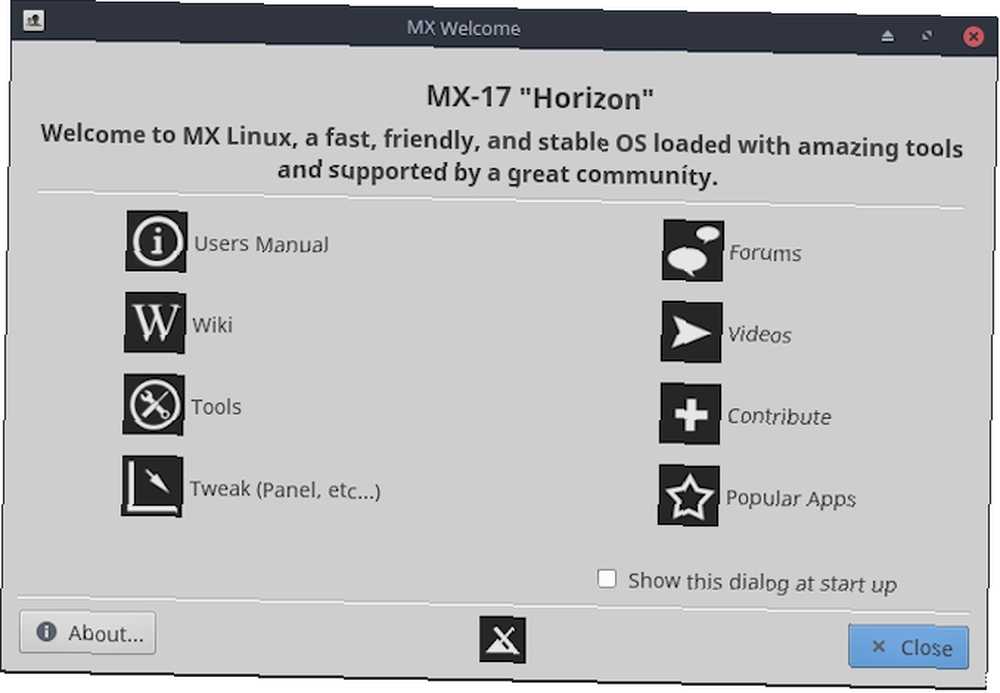
Ako kliknete alat na izborniku dobrodošlice vidjet ćete prozor koji ne izgleda nimalo za razliku od upravljačke ploče sustava Windows.
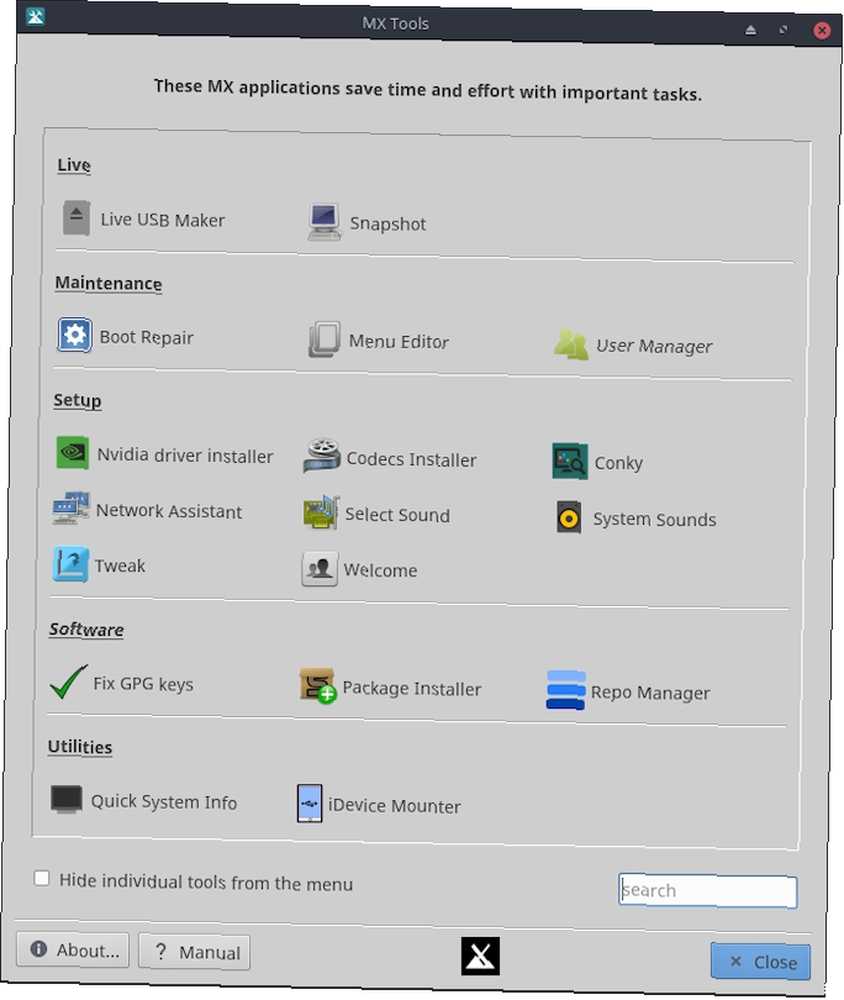
Prvo što sam učinio bilo je instaliranje Winea kako bih mogao pokretati sve Windows aplikacije koje su mi potrebne. To mi je također potvrdilo da internetska veza funkcionira.
Windows iskustvo u MX Linuxu
Kad se OS pokrene, stvari možda neće izgledati sasvim ispravno. Ne brinite, s samo nekoliko podešavanja stvari će izgledati vrlo poznato.
Postavljanje radne površine
Baš kao u Windowsu, postavke pozadine radne površine možete promijeniti desnim klikom na radnu površinu.
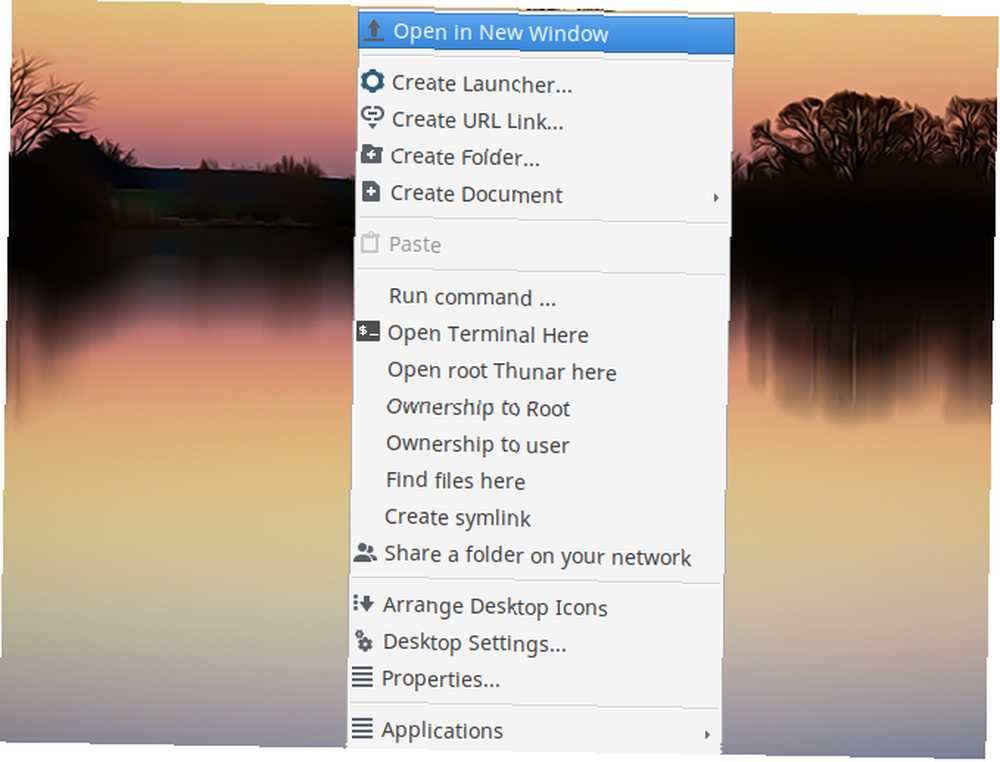
Ako ste navikli na Windows, puno toga će vam se činiti poznato. Naravno, mnogo toga će također izgledati neobično. (Dodaci su značajke koje obično nemaju u sustavu Windows.)
Za sada kliknite Postavke radne površine.

Baš kao u sustavu Windows, možete prilagoditi izgled radne površine i sustava izbornika pomoću ovih postavki. Prilično izravan.
Postavljanje trake zadataka
Prema zadanim postavkama, traka sa zadacima (ovdje poznata kao “Ploča”) postavljen je uz lijevu, okomitu stranu ekrana.
To možete brzo promijeniti tako da desnom tipkom miša kliknete traku zadataka i odaberete Ploča> Postavke na ploči.
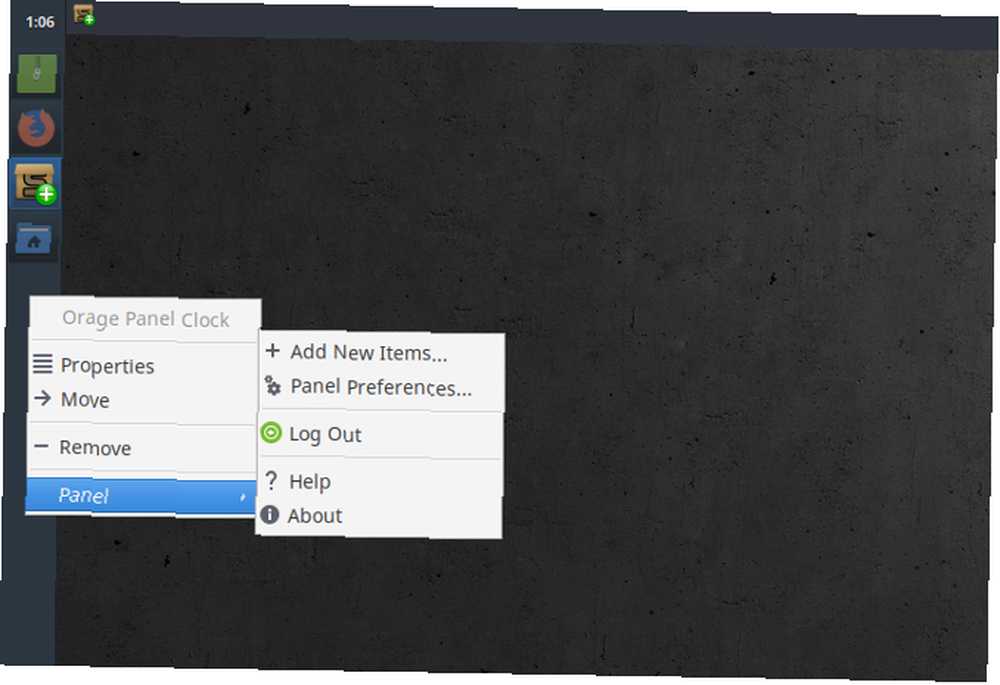
Ovdje možete promijeniti je li programska traka okomita ili vodoravna promjenom Način izbor.
Ako želite promijeniti lokaciju programske trake, obavezno poništite odabir Ploča zaključavanja.
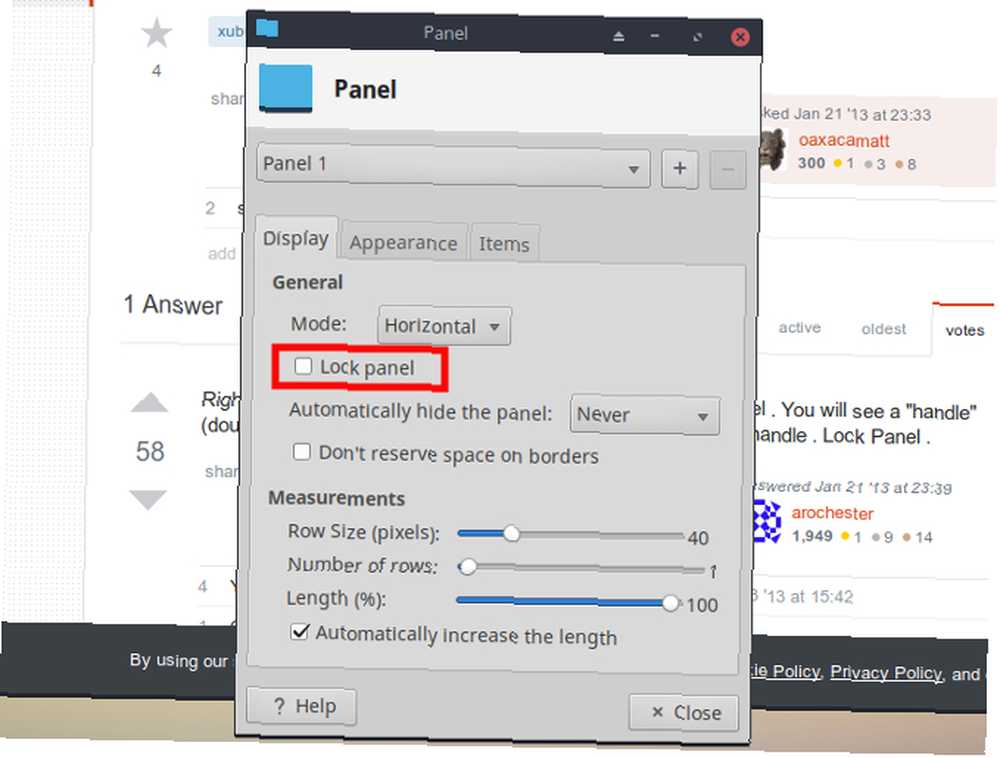
Jednom kada je otključana, možete preuzeti i pomaknuti programsku traku do ruba zaslona koji želite. Ja sam pomalo stara škola kad je riječ o programskoj traci sustava Windows pa sam je premjestila na dno.
Prema zadanom rasporedu zadataka stavke na programskoj traci također je i obratno, sa sustavom Windows “Početak” izbornik s desne strane i vrijeme na lijevoj strani. To možete promijeniti tako da desnom tipkom miša kliknete svaku ikonu i odaberete Premjesti.
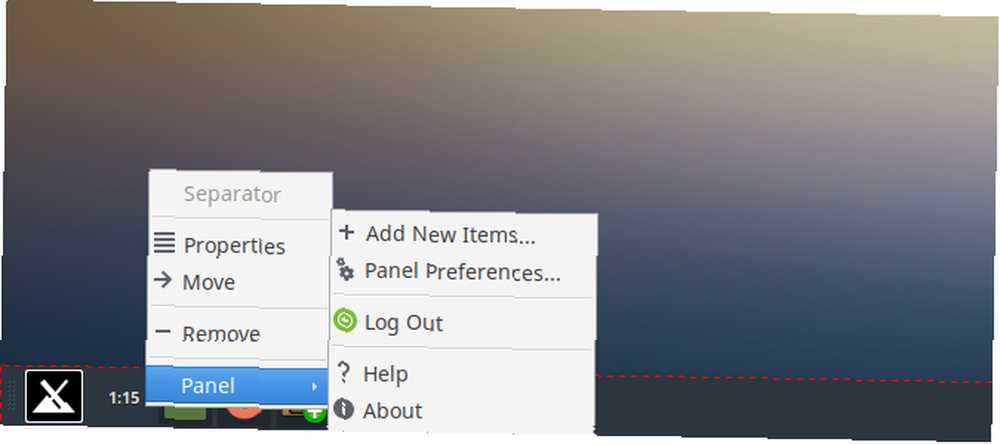
Zatim je samo povucite na mjesto na koje želite da se ide alatna traka.
Korištenje vašeg potpuno novog OS-a Linux
Jednom kada ste sve postavili i stvari izgledaju što bliže Windows radnoj površini, vrijeme je da započnete s istraživanjem.
Kada kliknete izbornik Start primijetit ćete da pomalo liči na naprednu verziju kako je izgledao početni izbornik sustava Windows 7.
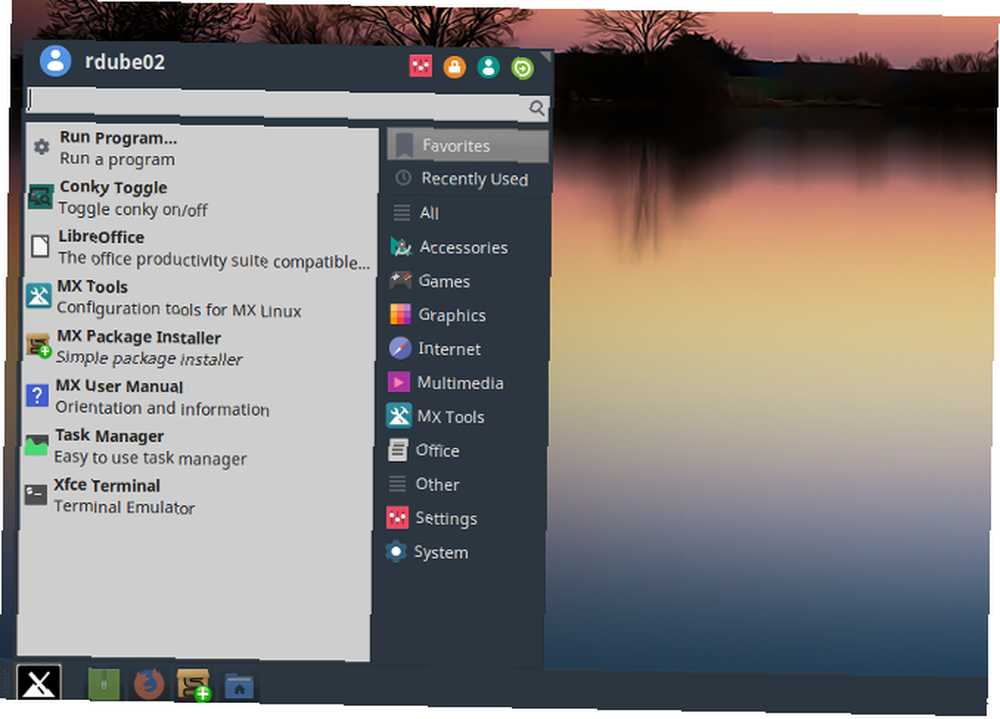
Aplikacije je lako pronaći, grupirati u važne kategorije poput Favoriti, Nedavno korišteni, Pogledajte i Postavke ili Opcije sustava, jer će vam trebati za konfiguriranje stvari.
Kada kliknete na postavke i pomičite se, vidjet ćete mogućnosti za mrežne kartice, Bluetooth veze, nove tvrde diskove ili bilo koji drugi hardver koji želite postaviti ili konfigurirati..
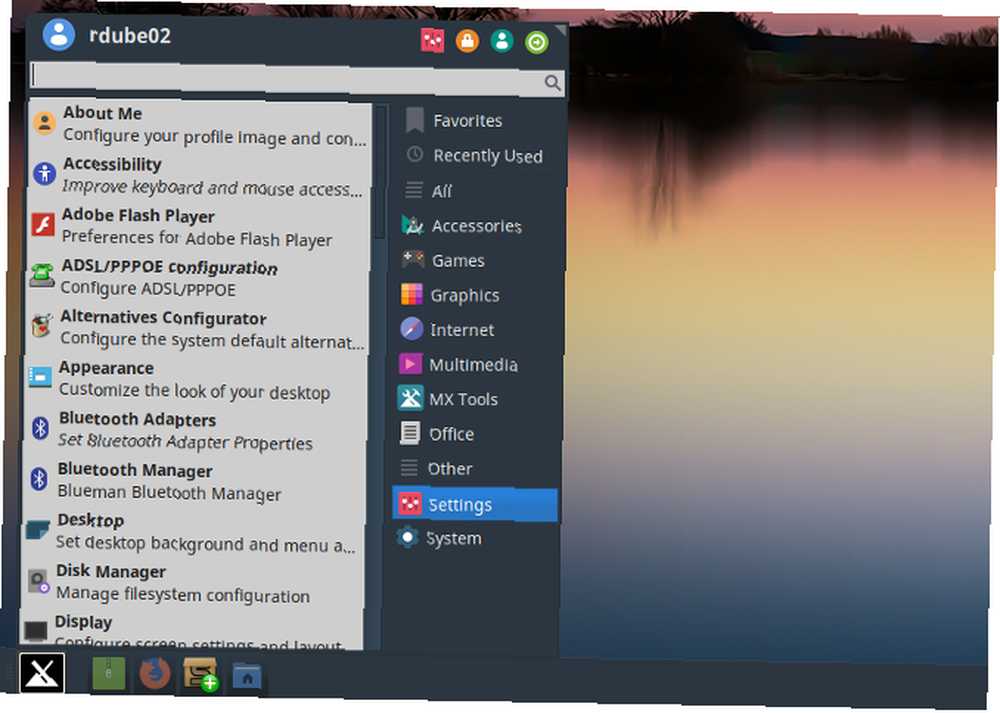
Ako je složenost pokretanja svih vrsta “sudo” naredbe 40+ Najviše korištene naredbe Linux terminala 40+ Najviše korištene naredbe Linux terminala Bez obzira jeste li tek započeli ili ste samo znatiželjni o Linux terminalu, evo najčešćih naredbi koje će vas provesti kroz čitavo vrijeme na Linuxu. ako biste učinili bilo što korisno, udaljili ste od pokušaja Linuxa, ovdje ne morate brinuti.
Ono što je također sjajno kod korištenja MX Linuxa kao Windows korisnika, jest ta što gotovo da i nema krivulje učenja.
Ako ste ikad isprobavali različite Linux distribucije tijekom godina, onda znate da se često kontrola prozora malo razlikuje. To je zaista iritantno kada ste se godinama prilagodili načinu na koji Microsoft postavlja kontrole za Windows.
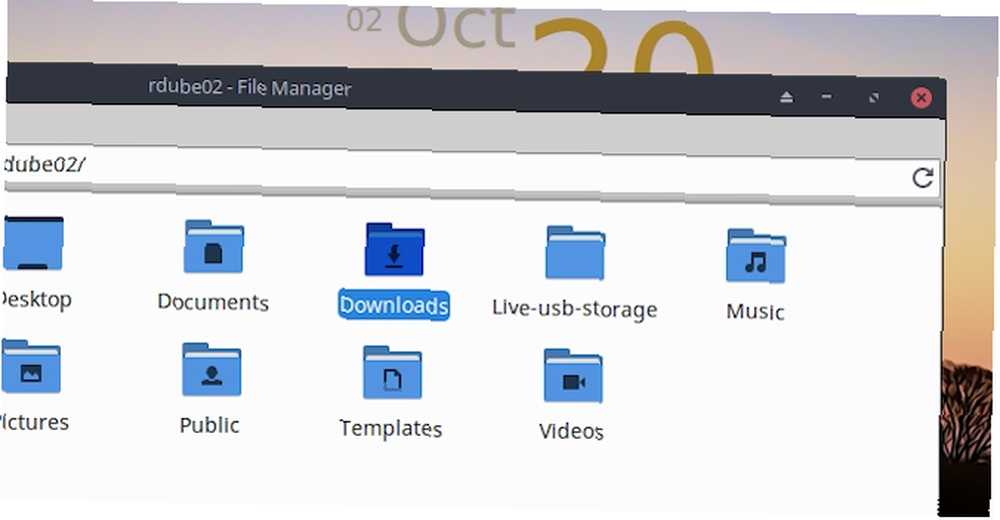
Dizajneri MX Linuxa potrudili su se oponašati kontrole prozora poznate u sustavu Windows. Još bolje, sam izvorni File Manager konfiguriran je da izgleda gotovo točno onako kako ste navikli vidjeti u Windows-u.
Na lijevom navigacijskom izborniku imate korijenski datotečni sustav, a ispod njega vaš dom (što biste mogli smatrati svojim korisničkim direktorijom u sustavu Windows), kao i kantu za smeće i mrežni preglednik.
Vaš je kućni direktorij također konfiguriran onako kako biste očekivali u sustavu Windows s mapama Dokumenti, Slike, Videozapisi i Glazba.
Mala razlika na koju ćemo se naviknuti je otvaranje mapa jednim klikom, ali to je jednostavno prilagođavanje.
Kopanje dublje u MX Linux
Nakon što se prilagodite ovom novom (ali poznatom) okruženju, spremni ste započeti s kopanjem.
Iznenadit ćete se snagom koja vam je dostupna na dohvat ruke, a da pritom ne potrošite niti trunku niti se pretplatite na bilo koji mjesečni uslužni plan.
Vrijeme je da instalirate paket softvera koji želite koristiti na svom novom OS-u. Kliknite izbornik Start i potražite MX Paket za instalaciju.
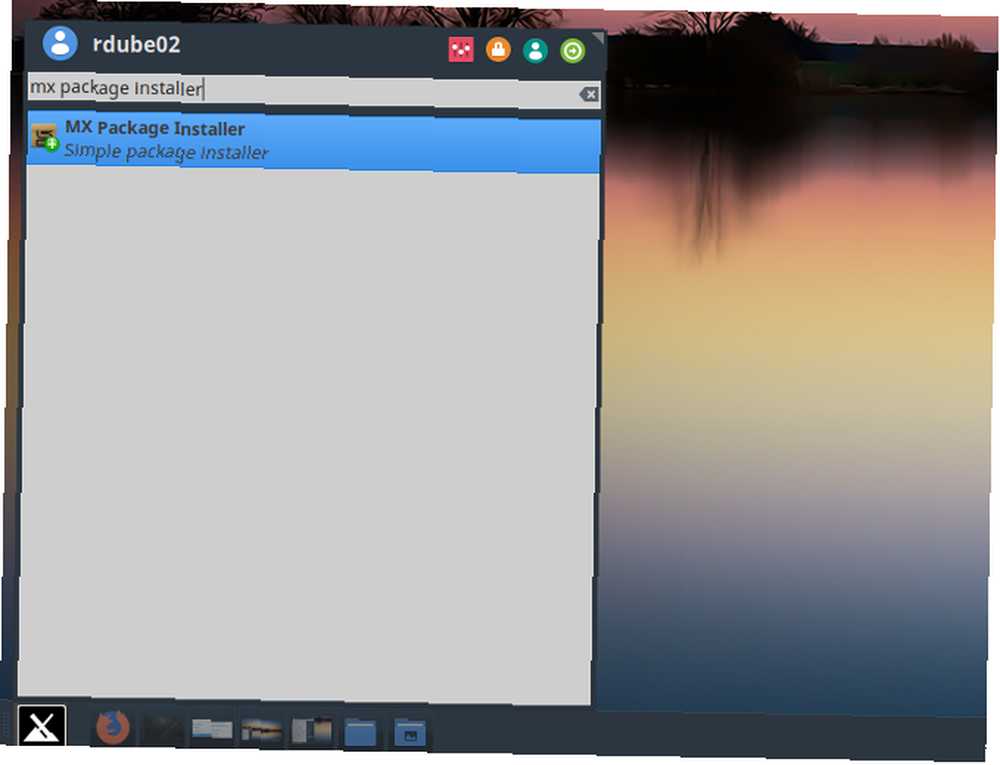
Pomičite se kroz MX Package Installer i proširite svaku mapu da biste pretraživali aplikacije na koje ste navikli.
Naći ćete puno kategorija koje uključuju dugačak popis aplikacija koje će vam izgledati vrlo poznato.
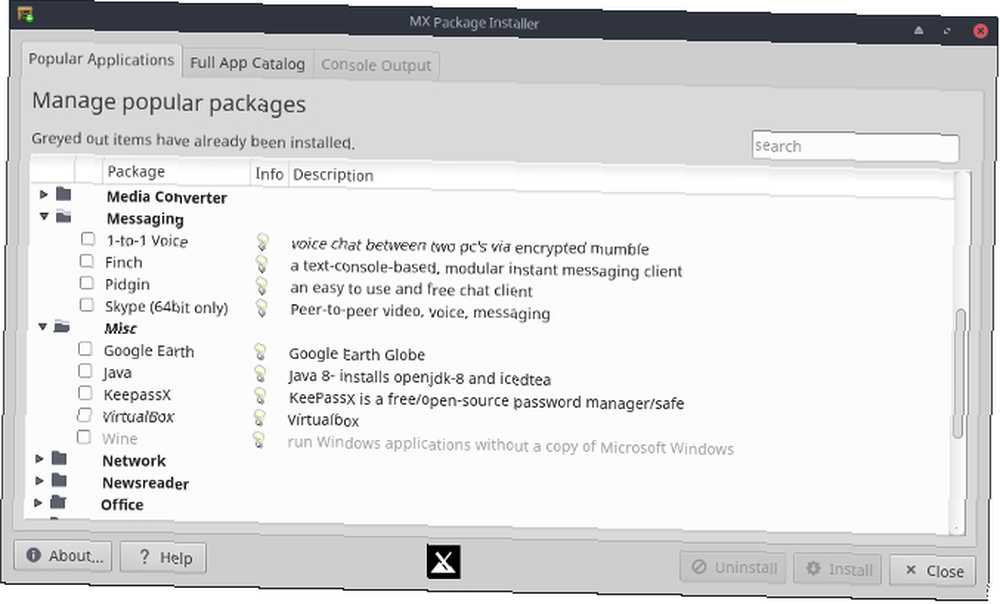
Kao početni paket preporučujem instaliranje aplikacija na koje ste navikli koristiti u sustavu Windows. To će vam pomoći da vaš novi OS postane što je moguće poznatiji i funkcionalniji.
- Smjelost: Audio uređivanje
- Krom ili Firefox: Pregledavanje web stranica
- FileZilla: FTP klijent
- GIMP Full: Napredno uređivanje slika
- kodi ili Plex: Medijski poslužitelj
- Skype: Video razmjena
- KeepassX: Upravitelj lozinkom
- Dropbox: Sinkronizacija datoteka za vaš Dropbox račun
- Adobe Reader: Čitanje PDF datoteka
- HP ispis: Upravljanje ispisom na HP pisačima
- Zatvarač: Snimanje zaslona
MX Linux po zadanom dolazi s unaprijed instaliranom LibreOffice, tako da ne morate brinuti o instaliranju bilo koje Office aplikacije. Vi također dobivate FeatherPad kao sjajnu zamjenu za Notepad. 6 Velika Notepad ++ alternative za Linux 6 Velika Notepad ++ Alternativa za Linux. Notepad ++ jedan je od najboljih uređivača teksta vani, ali nažalost nije dostupan za Linux. Srećom, pronašli smo šest jakih alternativa koje možete umjesto toga koristiti. .
Uz to, ako vam se sviđa moderan pristanište, provjerite naš vodič najmoćnijih Linux dokova. 5 Power Docks za vaš Linux Machine 5 Power Docks za vaš Linux stroj Možda ste prešli na Linux s macOS-a; ili vam se jednostavno sviđa ideja pristaništa. Bez obzira na to, ovih pet stolnih podnožja za Linux pomoći će vam da poboljšate svoju produktivnost. instalirati.
Uživaj u svom “Novi” PC sa MX Linuxom
Ne postoji ništa poput udaha novog života u radni stol ili laptop koji je sjedio u ormaru ili podrumu i skupljao prašinu.
Linux je oduvijek imao potencijala za to. No, MX Linux to čini korak dalje i donosi potpuno novi OS približno toliko blizu Windows okruženju kao što biste mogli tražiti, po nula troška.
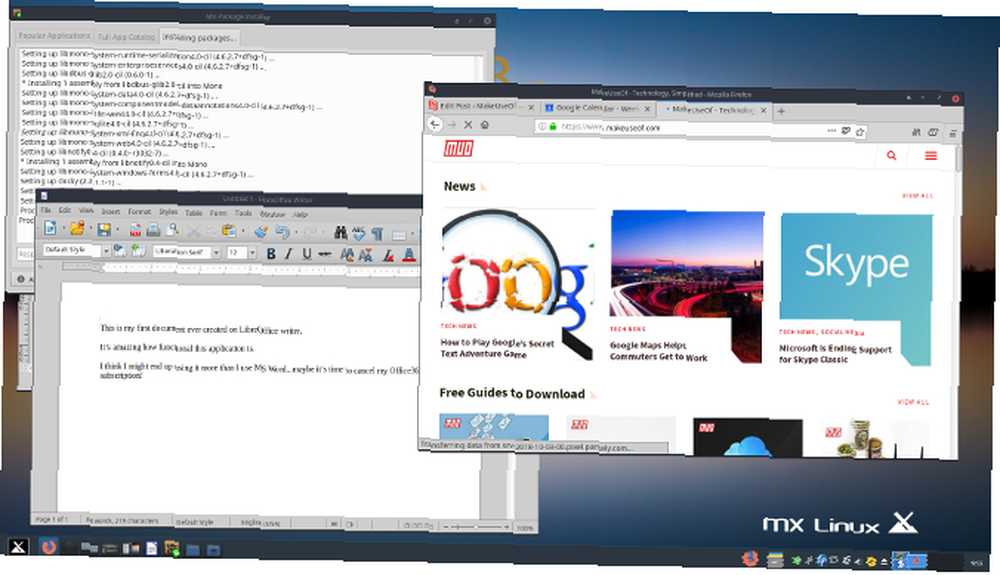
U stvari, ako tražite novo računalo, malo bogatstvo možete uštedjeti kupnjom jednog bez instaliranog OS-a. Jednostavno instalirajte MX Linux da biste dobili munjevito računalo bez krivulje učenja preuzimanja potpuno novog OS-a.
Ne morate uzeti moju riječ zbog toga. Isprobajte nekoliko drugih s našeg popisa najboljih Linux distribucija 2018. Najbolji Linux distros 2018. Najbolji Linux distros 2018. Najbolji i najprikladniji Linux operativni sustav za vas ovisi o vašim specifičnim potrebama i hardveru. Evo naših preporuka za najbolje Linux distribucije. , Jamčim da ćete se ovdje vratiti, preuzimajući svoj vlastiti ISO od MX Linuxa.











